
软件介绍:
V-Ray 是由保加利亚 Chaos Group 公司开发的一款渲染插件,专为 Autodesk 3ds Max 设计。它主要用于高质量图像渲染和动画制作,广泛应用于建筑可视化、电影特效、游戏开发和产品设计等领域。其核心优势包括强大的全局光照技术、高效的渲染速度、灵活的材质与灯光设置、支持 GPU 和 CPU 混合渲染,以及与 3ds Max 的无缝集成。
当前版本主要功能&新增功能:(以下信息来源于网络,仅供参考)
首次发布日期: 2020 年 12 月
- 改进的 V-Ray Frame Buffer(VFB 2): 全新设计的 VFB 提供更直观的后期处理功能,支持实时颜色校正、图层管理和光照分析。
- 材质库浏览器: 内置材质库管理器,用户可直接访问和应用 Chaos Group 提供的数千种高质量材质。
- GPU 渲染优化: 增强 GPU 渲染性能,支持更复杂的场景和动态纹理,提升渲染速度。
- 灯光混合(Light Mix): 允许用户在渲染后调整灯光强度和颜色,无需重新渲染即可优化光照效果。
- 改进的 V-Ray Dirt 纹理: 优化了污垢纹理的生成方式,适合创建逼真的老化效果和表面细节。
- 支持 Cryptomatte 通道: 增强了后期合成的能力,便于在 Photoshop 或 Nuke 中分离对象和材质。
安装教程:
温馨提示:
- 此教程以 3ds Max 2020 为例,其他版本安装方法与此相同。
- 请确保在安装前关闭所有杀毒软件,以免误删破解文件。
注意事项:
- 安装过程中请勿运行 3ds Max 软件,以免影响补丁应用。
- 建议使用管理员权限运行所有安装程序和补丁。
开始安装:
1、下载解压后选择与您软件对应的版本进行安装:
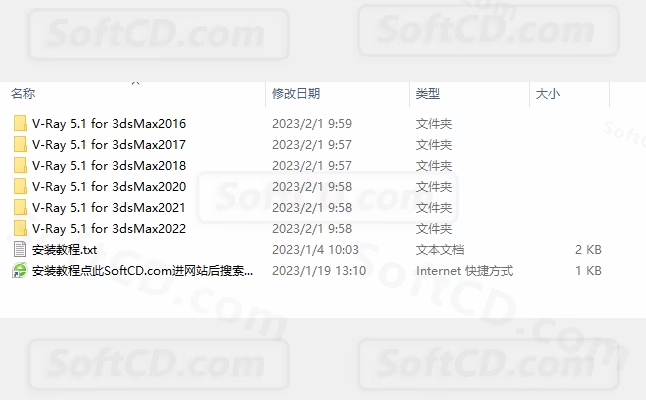
2、打开解压的【V-Ray 5.1 for 3dsMax2020】文件夹:
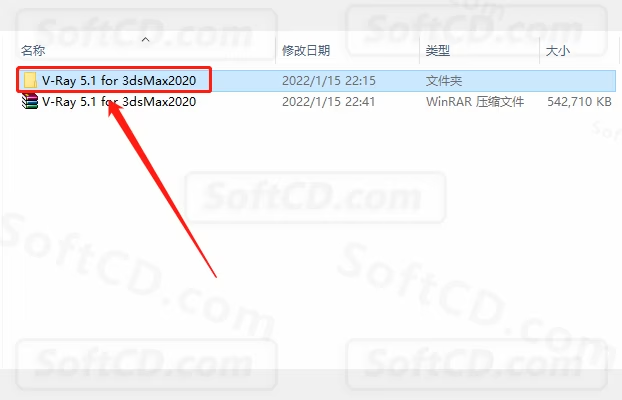
3、鼠标右击【vray_adv_51002_max2020_x64】安装程序,选择【以管理员身份运行】:
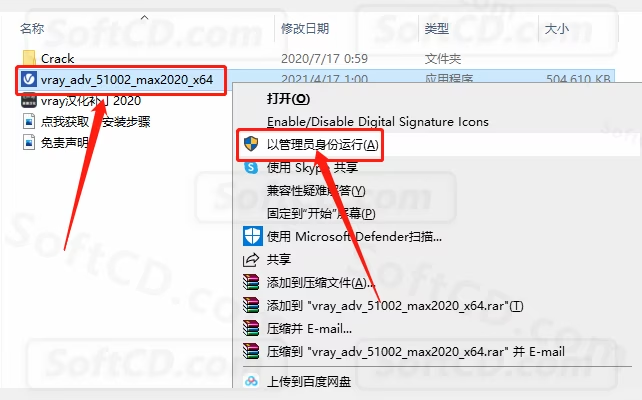
4、勾选【I accept……】,然后点击【Install】:
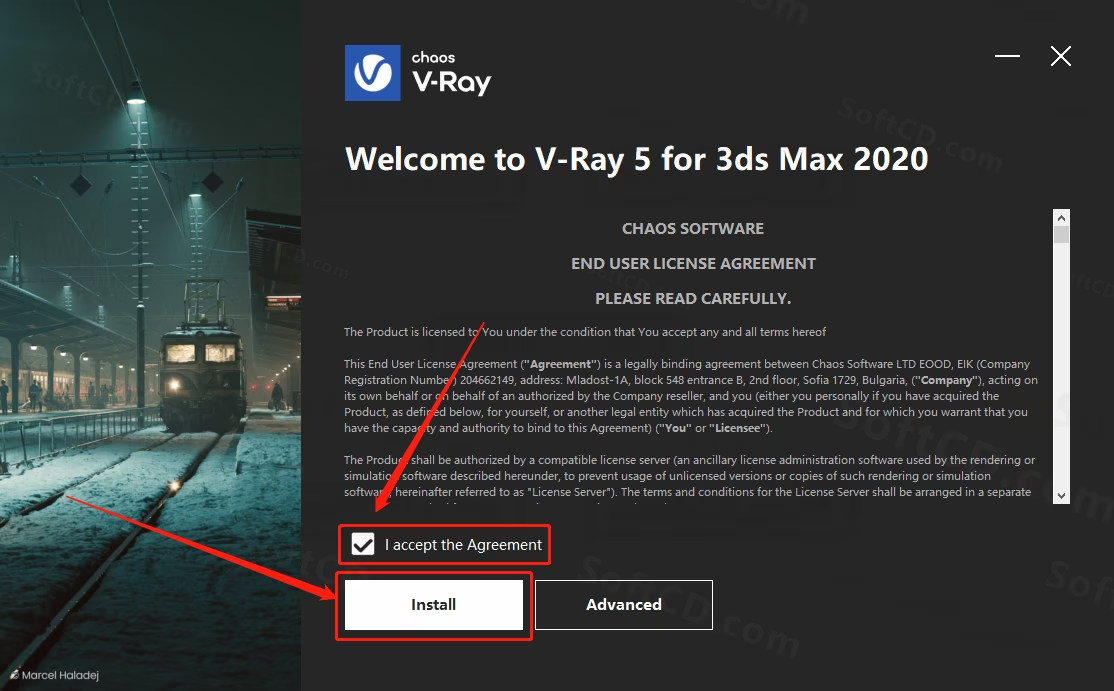
5、等待安装进度完成:

6、如果想要下载材质库,可以等待安装进度走完,不想下载的话直接点击【Abort download】:
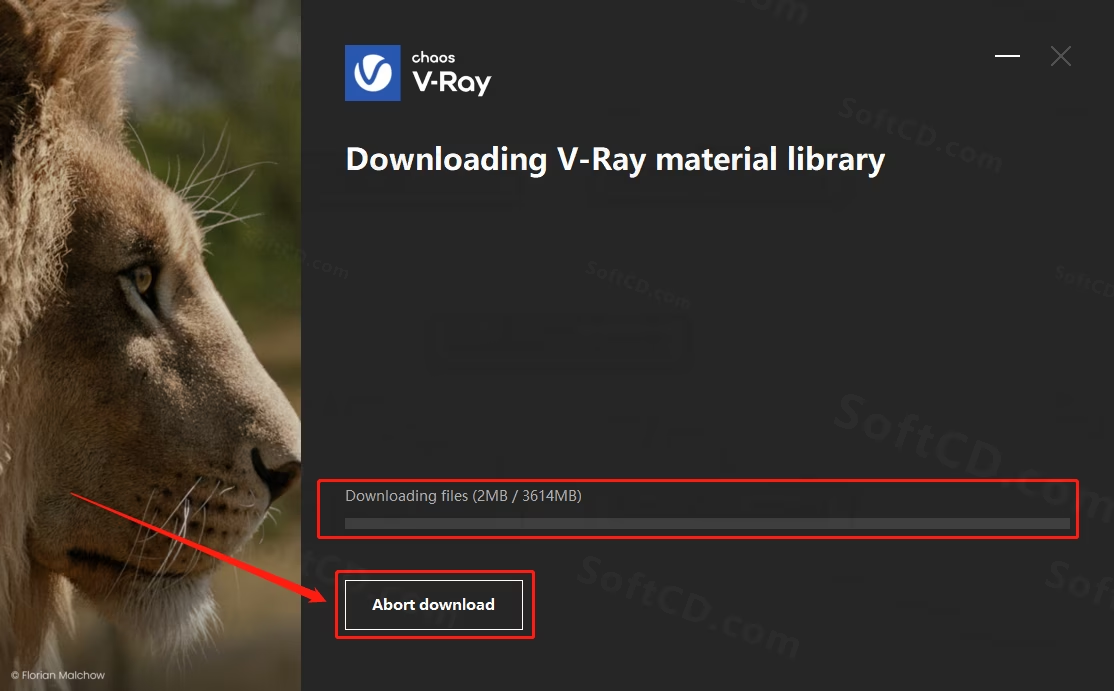
7、点击【Done】:
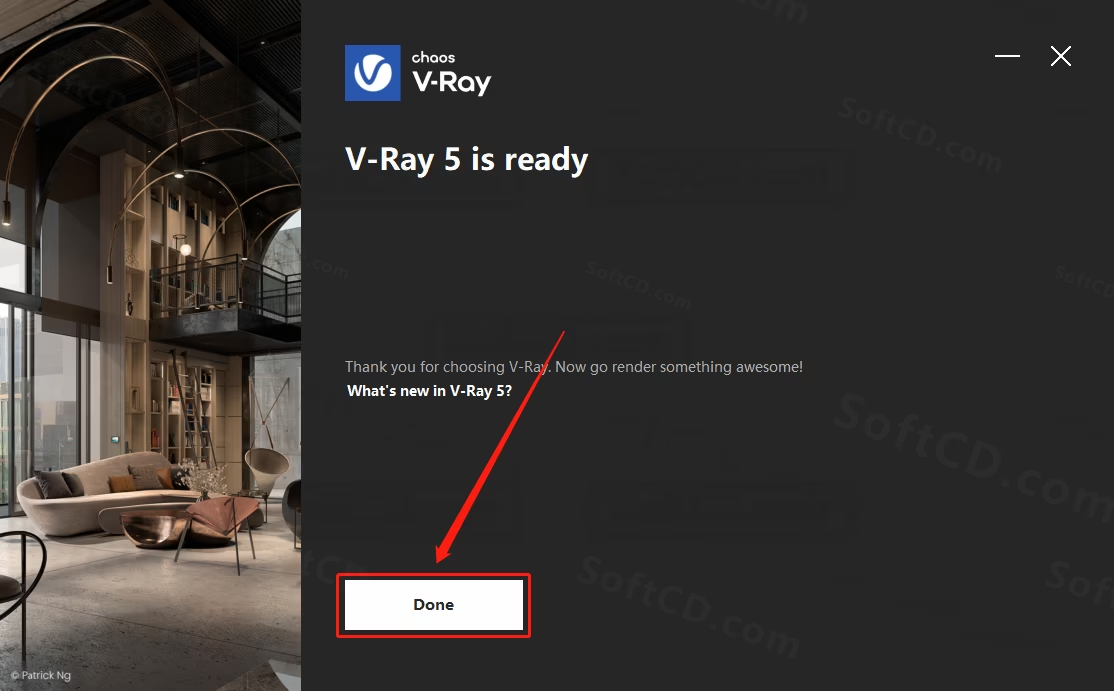
8、返回到解压的【V-Ray 5.1 for 3dsMax2020】文件夹中,然后打开【Crack】文件夹:
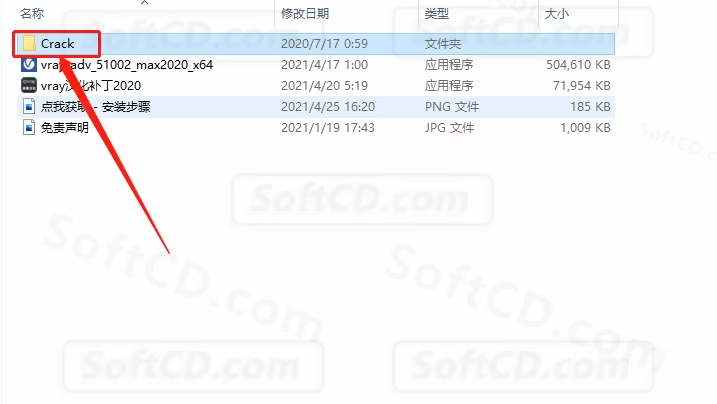
9、复制【vray_v51002_fix】文件:
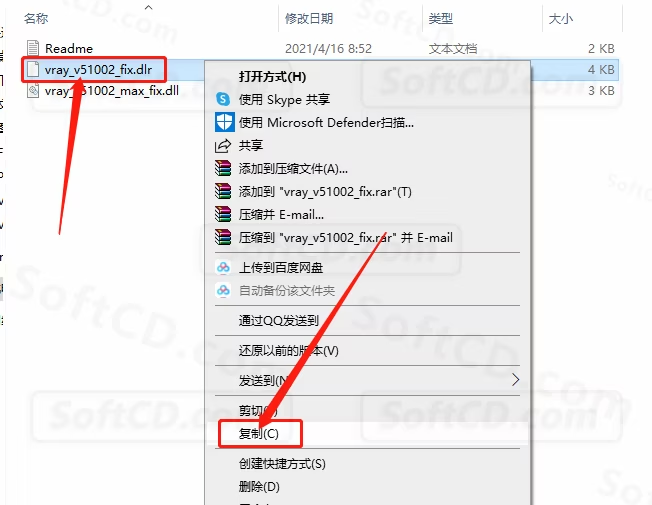
10、鼠标右击 3ds Max 软件图标,选择【打开文件所在的位置】:
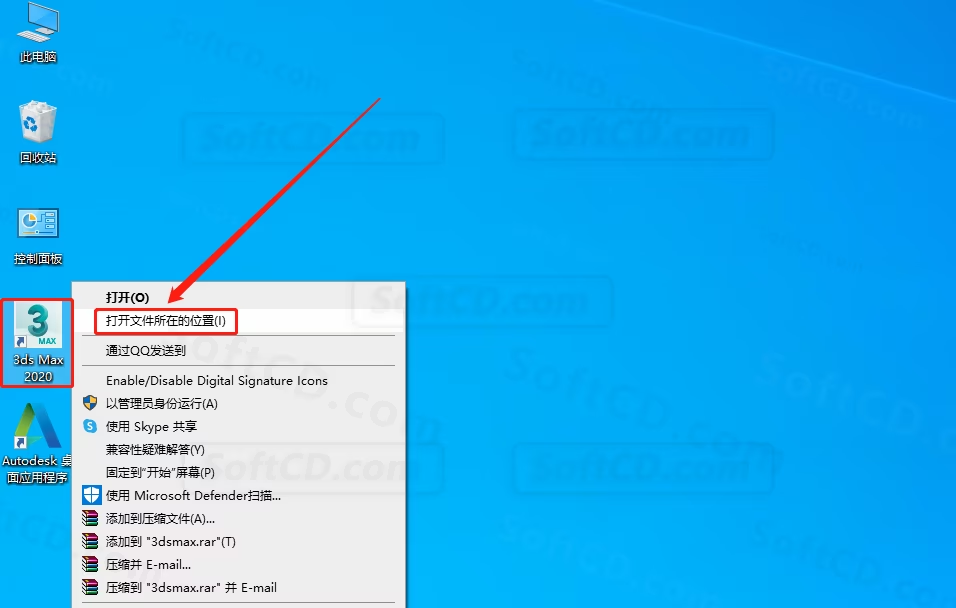
11、打开【Plugins】文件夹:
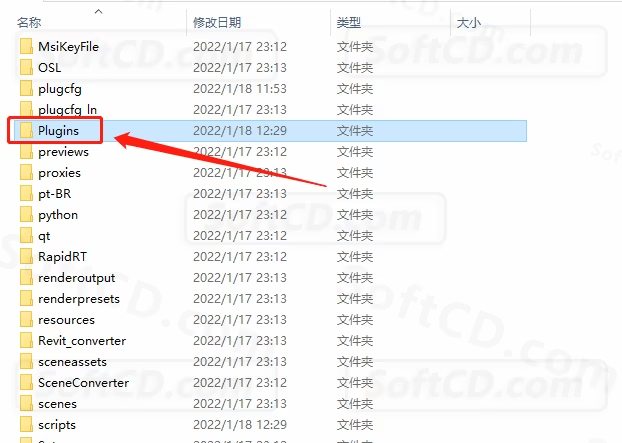
12、在打开的【Plugins】文件夹中,粘贴刚才复制的【vray_v51002_fix】文件:
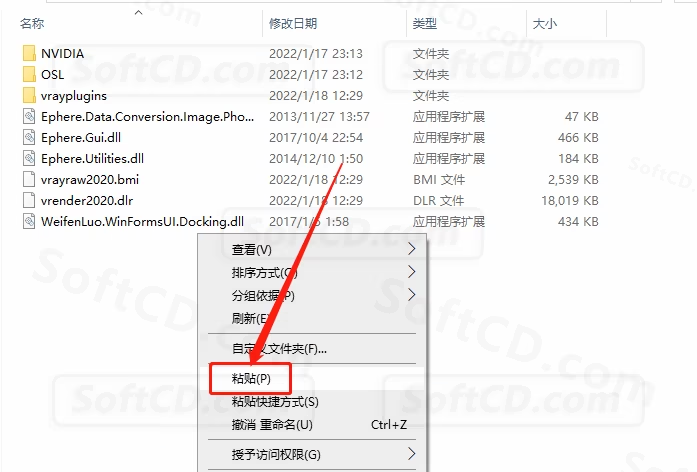
13、返回到【Crack】文件夹中,复制【vray_v51002_max_fix.dll】文件:
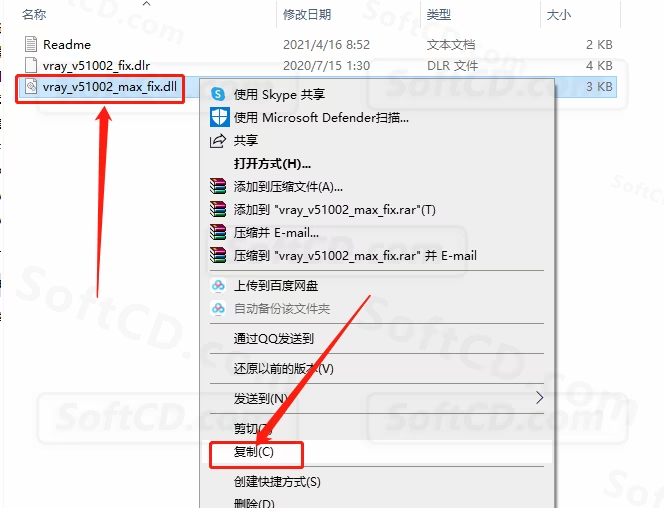
14、打开系统 C 盘:
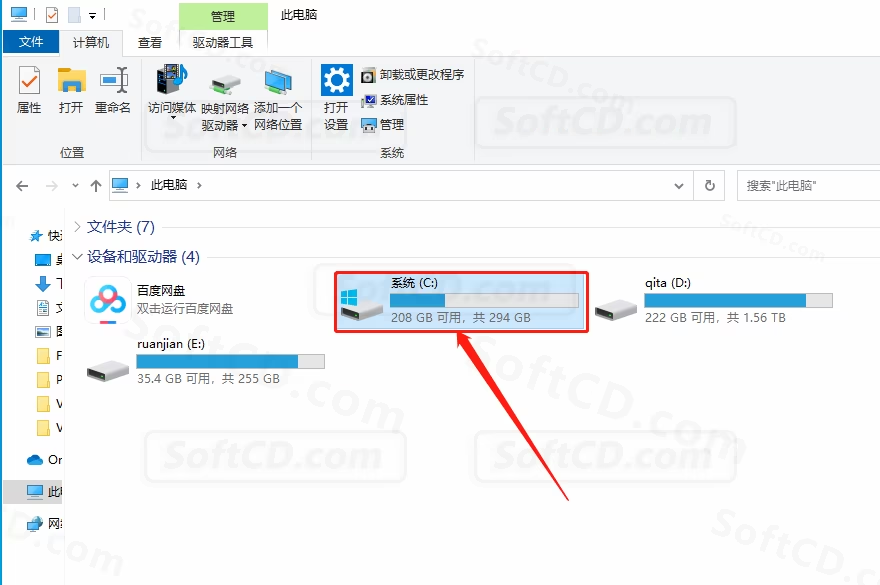
15、打开【Program Files】文件夹:
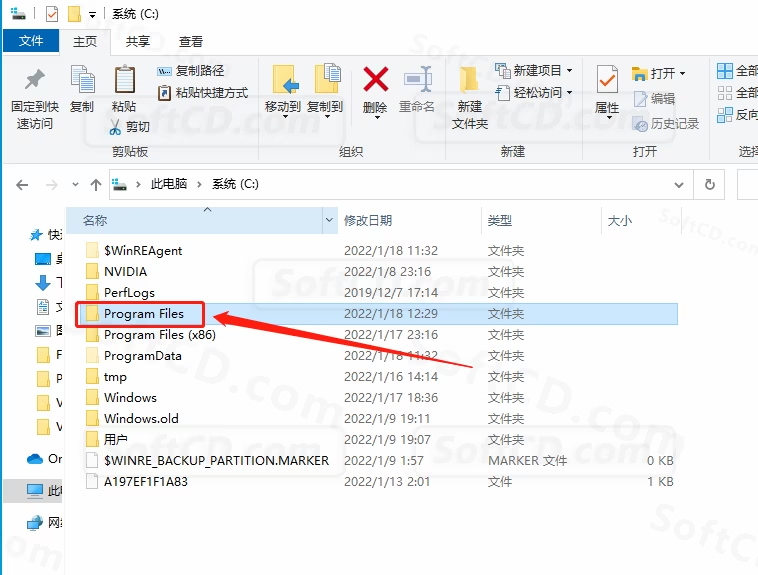
16、打开【Chaos Group】文件夹:
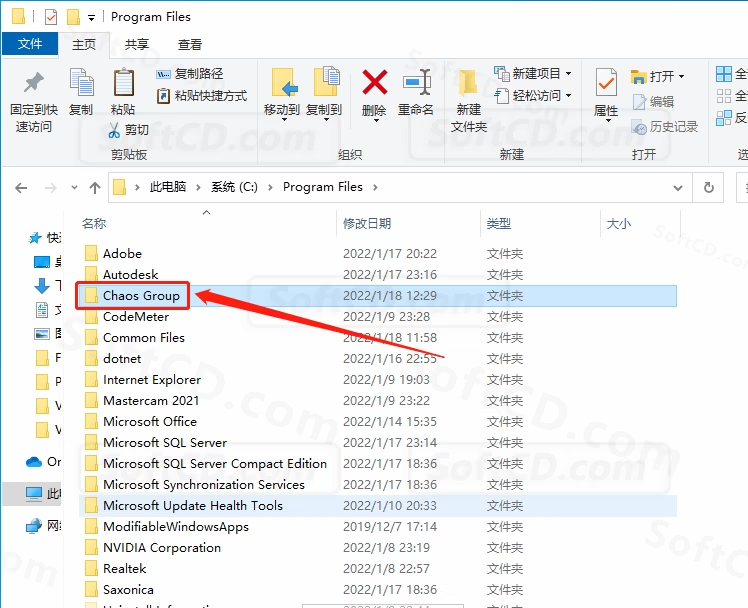
17、打开【V-Ray】文件夹:
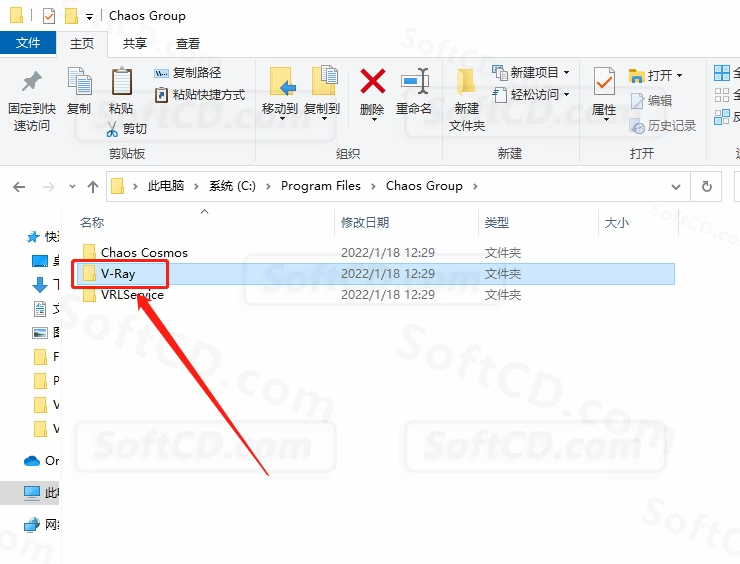
18、打开【3ds Max……】文件夹:
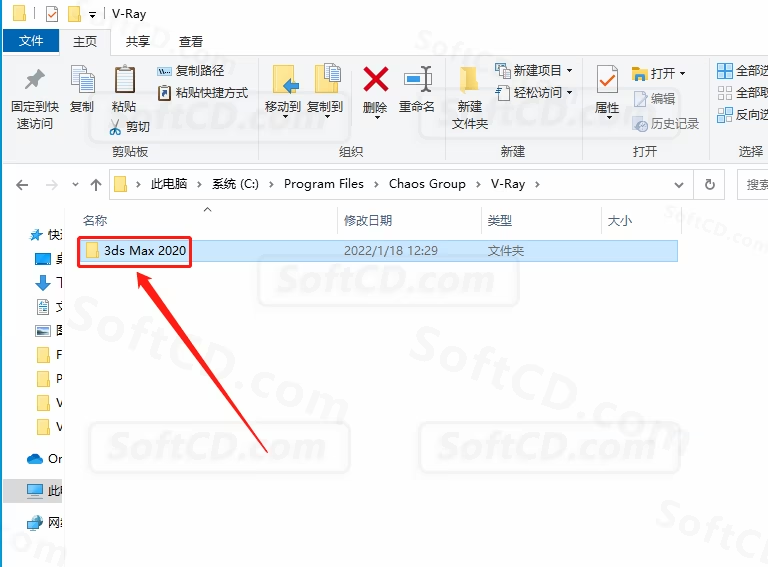
19、打开【bin】文件夹:
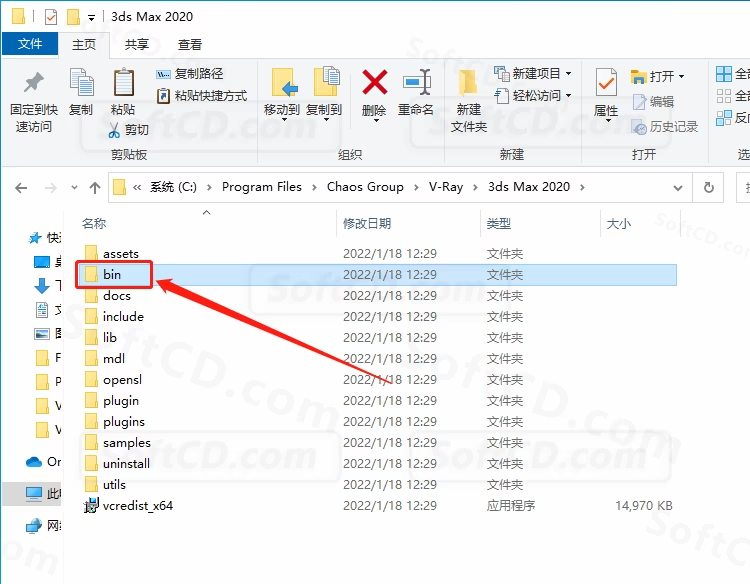
20、打开【plugins】文件夹:
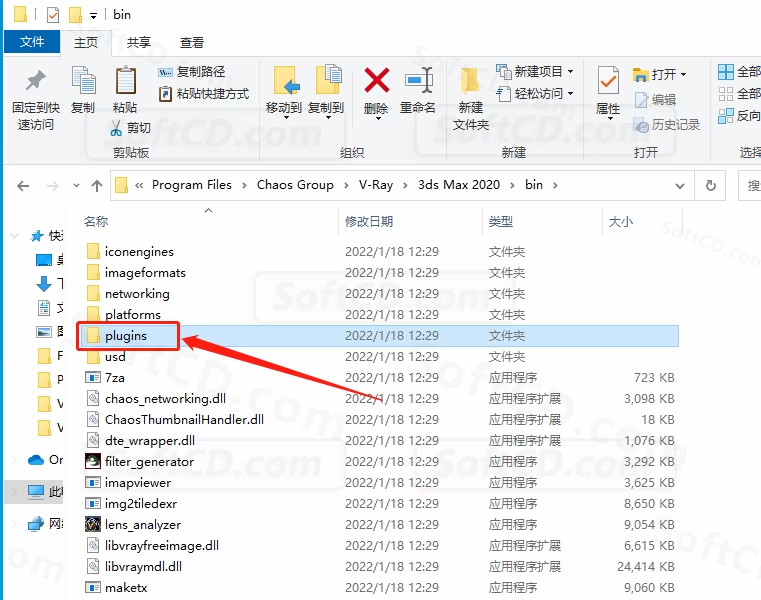
21、打开的文件夹路径如下图所示:
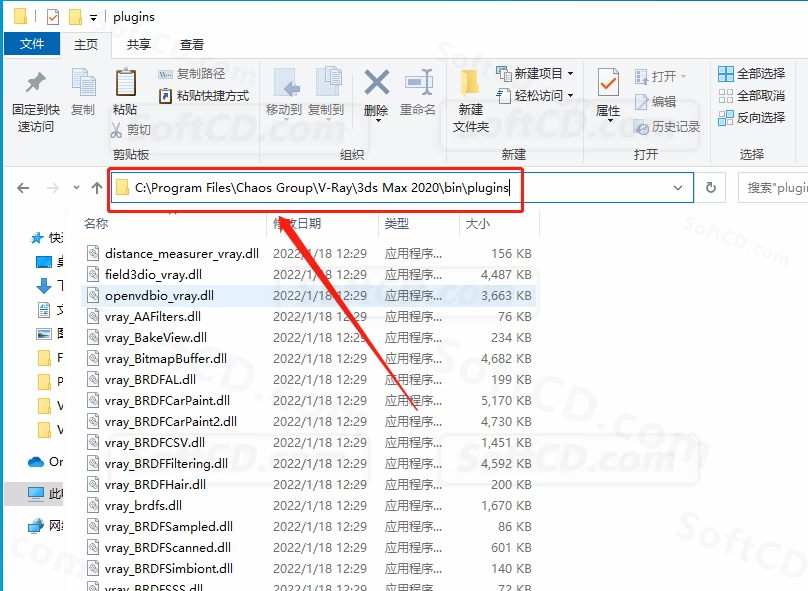
22、在当前文件夹粘贴复制的【vray_v51002_max_fix.dll】文件:
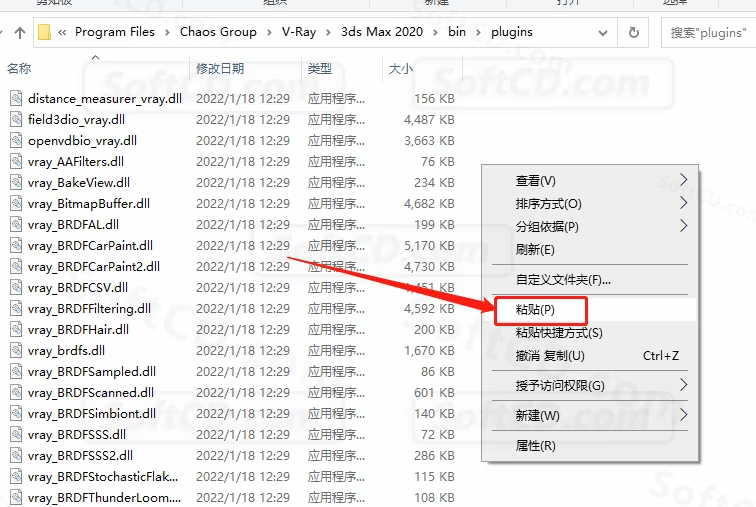
23、返回到解压的【V-Ray 5.1 for 3dsMax2020】文件夹中,然后鼠标右击【vray 汉化补丁 2020】选择【以管理员身份运行】:
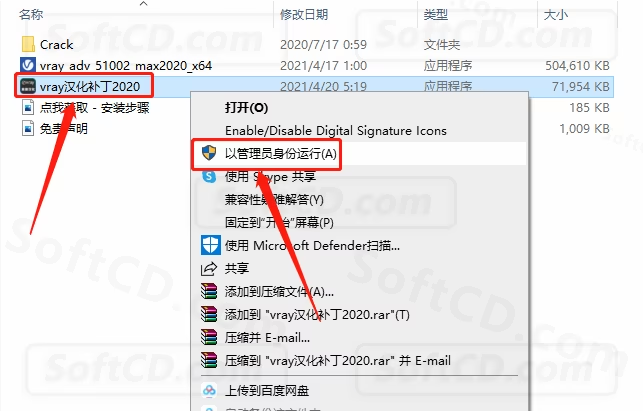
24、点击【一键安装】:
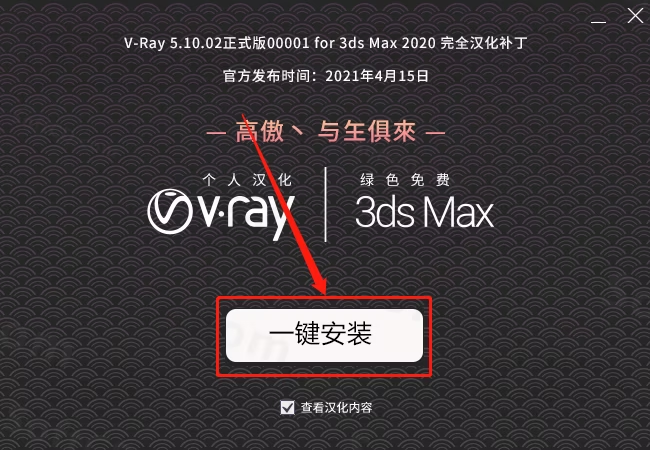
25、等待安装进度走完:
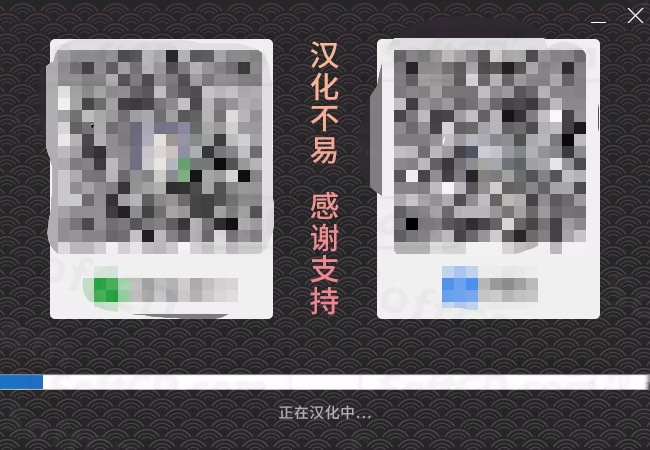
26、点击【安装完成】:
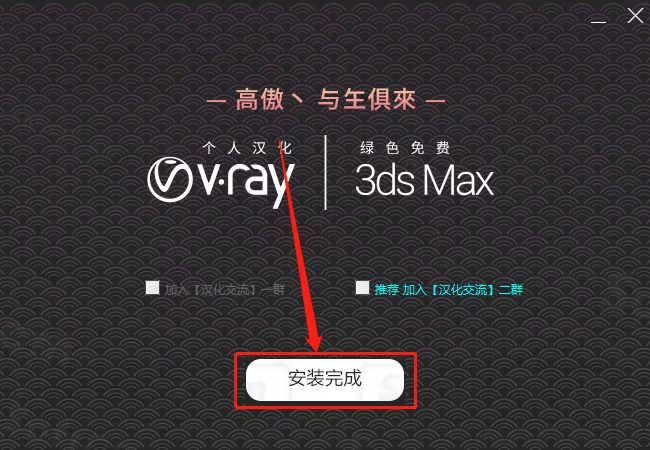
27、打开 3ds Max 软件:
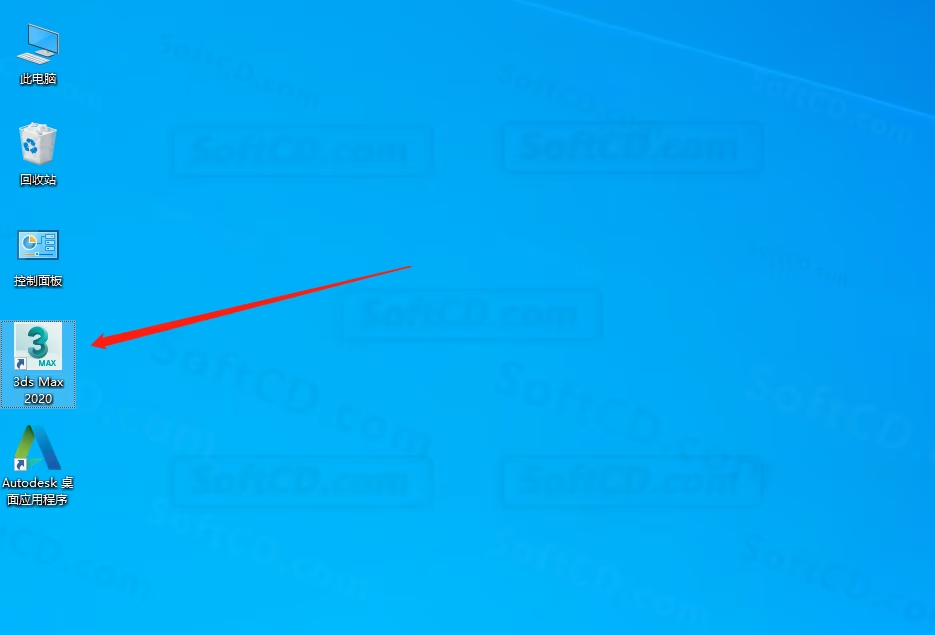
28、安装完成,V-Ray 打开界面如下图所示:
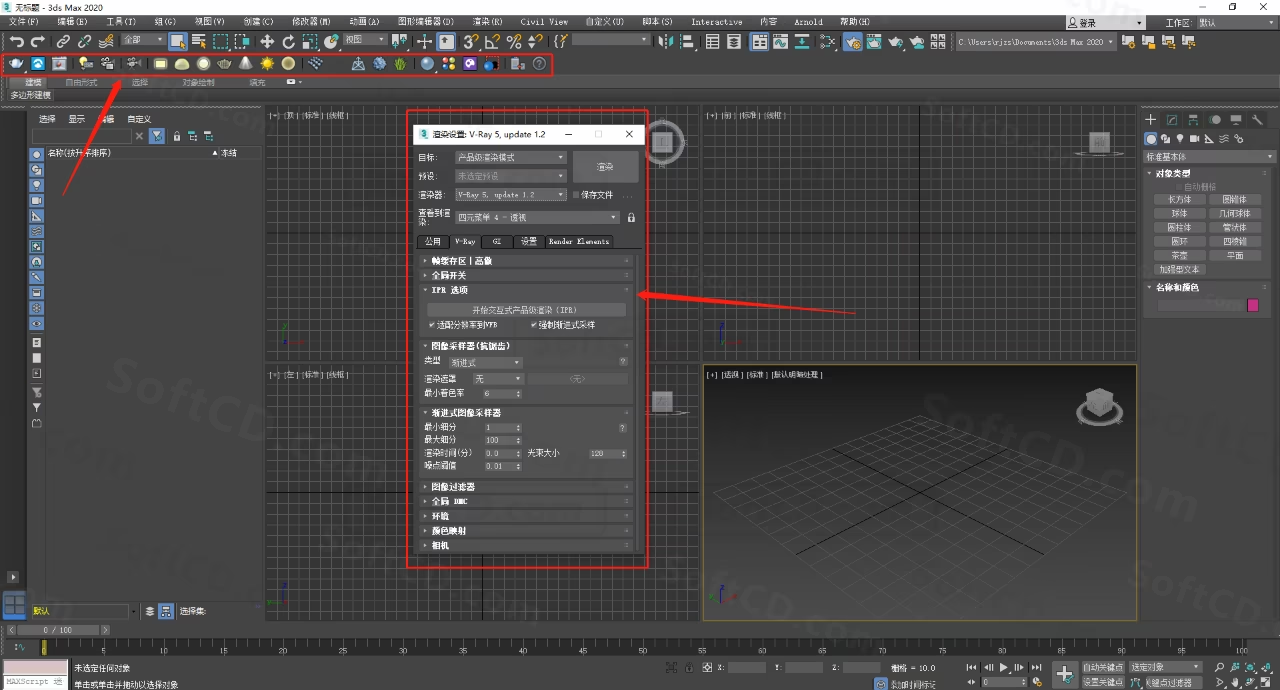
常见问题:
1、V-Ray 渲染时出现黑屏怎么办?
- 请检查材质和灯光设置是否正确,确保场景中存在光源,并尝试在 V-Ray 设置中启用“全局光照”。若问题仍未解决,可尝试重新安装 V-Ray。
2、安装后 3ds Max 提示未检测到 V-Ray 插件怎么办?
- 请确认破解补丁是否正确复制到指定文件夹,并确保使用管理员权限运行安装程序和补丁。若仍无法加载,可检查 3ds Max 的插件路径设置。
3、材质库无法加载或显示不全怎么办?
- 请确保材质库已正确下载并放置在指定路径,或通过 V-Ray Material Library Downloader 重新下载材质库。还需检查网络连接是否正常。
由于时效性,部分软件安装失败/无法使用等请在评论区留言或点此求助以便我们及时更新版本。
软件整理/服务器维护不易,若您成功安装,可将本站分享给更多小伙伴支持本站哦~
 Windows
Windows![[Win]VRay6.0 for SketchUp 2019-2022软件下载中文汉化版附汉化破解补丁crack附详细图文安装教程VRay渲染器草图大师免费下载](https://assets.softcd.com/wp-content/cache/2023/02/9718_001.avif)

![[Win]VRay5.2 for SketchUp 2019-2022软件下载中文汉化版附汉化破解补丁crack附详细图文安装教程VRay渲染器草图大师免费下载](https://assets.softcd.com/wp-content/cache/2023/02/9702_001.avif)
![[Win]VRay5.1 for SketchUp 2017-2021软件下载中文汉化版附汉化破解补丁crack附详细图文安装教程VRay渲染器草图大师免费下载](https://assets.softcd.com/wp-content/cache/2023/02/9686_001.avif)
![[Win]VRay4.2 for SketchUp 2016-2020软件下载中文汉化版附汉化破解补丁crack附详细图文安装教程VRay渲染器草图大师免费下载](https://assets.softcd.com/wp-content/cache/2023/02/9667_001.avif)
![[Win]VRay4.1 for SketchUp 2016-2019软件下载中文汉化版附汉化破解补丁crack附详细图文安装教程VRay渲染器草图大师免费下载](https://assets.softcd.com/wp-content/cache/2023/02/9642_001.avif)
![[Win]VRay3.6 for SketchUp 2015-2018软件下载中文汉化版附汉化破解补丁crack附详细图文安装教程VRay渲染器草图大师免费下载](https://assets.softcd.com/wp-content/cache/2023/02/9602_001.avif)

评论0